我们可能会遇到海量TXT文本内容需要批量更新关键词的问题,如产品名称迭代、术语统一替换、敏感信息脱敏。手动打开每个文件查找修改不仅耗时耗力、效率极低,还极易遗漏或出错,尤其当文件数量庞大或替换规则复杂时,使用传统文本编辑器的“查找替换”功能对多个TXT文件进行批量、精准、一次性替换,这种方法显得捉襟见肘。本文将介绍一个只需四步即可快速搞定的方法,无论是文档整理、数据清洗还是内容更新,这个方法都能让你效率倍增!
用 Excel 表格批量替换 TXT 文本关键词的使用场景
- 使用说明、日志文件等文本更新版本时需要对原文本中的术语、数据等进行批量更新。
- 身份信息、电话号码、密码等隐私信息需要进行脱敏处理。
- 翻译某个词汇、术语有误时,需要批量更改全文中针对某个词汇的译文。
使用 Excel 表格批量修改记事本多个关键词的效果预览
处理前:

处理后:
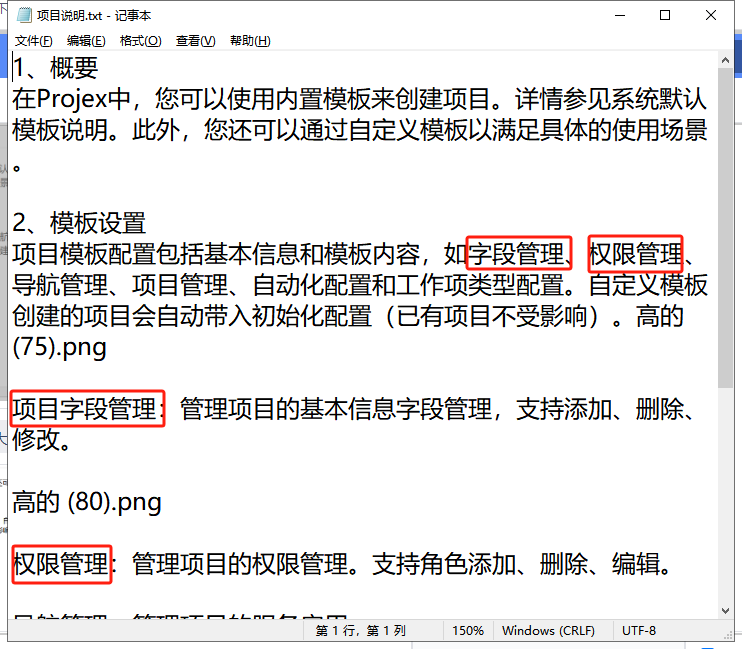
TXT 文本关键词批量修改的操作步骤
第一步,新建一个excel表格,在A列填写原txt文本中的关键词,在B列填写对应的更改后关键词。
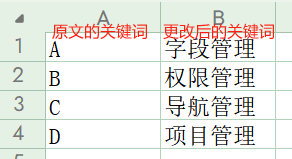
第二步,打开【我的ABC软件工具箱】,点击左侧栏中【文件内容】,再点击【按规则查找并替换文件内容】。

第三步,点击【添加文件】将需要更改的txt文本导入,这里可以导入多个文本,没有数量限制。

第四步,设置处理规则,从上至下依次选中【快速填写规则】→【批量精确文本】→【从Excel文件或网址中逐行查找替换】。

再点击右下角的放大镜图标,页面将弹出文件导入窗口,找到我们在第一步准备的excel表格,点击表格→【打开】。
处理完成,待处理的txt文本都按excel表格内容完成了关键词替换。
